Переходим по ссылке.
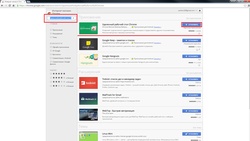
Справа у Вас отобразиться список приложений, найденных по данному запросу. Нас интересует «Удаленный рабочий стол Chrome». Выделен на рисунке правее (самый верхний). Нажимаем «УСТАНОВИТЬ»:
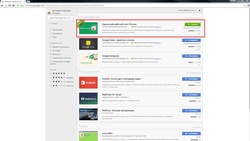
Теперь в Интернет-магазине Chrome приложение имеет ярлычок добавленного. Нажимаем на него мышкой: Во всплывающем окне нажимаем «Запустить». В следующем всплывающем окне нажимаем «Поделиться».
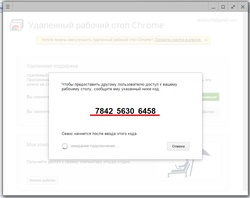
После этого шага для Вас будет сгенерирован уникальный ключ, при помощи которого появиться возможность подключиться к Вашему ПК.
Передайте этот ключ в службу технической поддержки по телефону (8-495-134-30-60 доб. 2) или через почту (support@runtel.ru) и подтвердите вход нашего сотрудника - при входе откроется маленькое окошко, в котором необходимо будет нажать кнопку "Поделиться". Убедительная просьба не трогать более компьютер, так как при закрытии окна с этим ключом соединение будет разорвано, а ключ придется создавать заново. ВАЖНО: программа не даст кода доступа и не будет работать, если пользователь не имеет Google-аккаунт, просим заранее об этом позаботится.